مطمئنم که حداقل یک بار به تصاویر خود یک افکت یا فیلتر اضافه کرده اید. مثل Sepia، BW ، Flora ، Pastel و… خب اما اگر بگویم می توانید همین کار را با ویدیو هایتان انجام دهید چطور؟ این دقیقا همان چیزی است که اینجا یعنی مقاله آموزش اضافه کردن افکت به ویدیو در KineMaster کاین مستر یادخواهید گرفت!
با کمک ویرایشگر ویدیو KineMaster می توانید به راحتی به کلیپ هایتان افکت اضافه کنید. در این آموزش نحوه اضافه کردن انواع افکت ها و ویژگی های مختلف به ویدیو ها در نرم افزار KineMaster به شما آموزش داده خواهد شد.
افکت های KineMaster کدامند؟
ابزار افکت های این برنامه به شما امکان افزودن افکت های اضافی را به ویدیوها یا کلیپ هایتان می دهد. با نسخه رایگان KineMaster شما تنها امکان افزودن 2 افکت را دارید. این افکت ها عبارت اند از:
- Gaussian Blur, and
- Mosaic
اولی افکتی است که می توانید از آن برای تار کردن کلیپ ها یا لایه ها استفاده کنید. در مورد افکت دومی هم همینطور است اما با یک تفاوت در ظاهر پیکسل دار آن. و با نسخه پولی شما تقریبا بی نهایت افکت دریافت می کنید، چون آن ها مرتبا افکت ها را آپدیت و افکت های جدیدتر را آپلود می کنند.
چطور با استفاده از برنامه KineMaster افکت اضافه کنیم؟
برای استفاده از افکت ها در KineMaster از دستورالعمل های زیر در آموزش اضافه کردن افکت در کاین مستر پیروی کنید:
گام اول آموزش اضافه کردن افکت: چند کلیپ از خودتان در KineMaster باز کنید
اگر هیچ کلیپی ندارید نگران نباشید چون می توانید از تصاویرتان نیز به عنوان کلیپ استفاده کنید یا می توانید به سایت Pexels بروید و ویدیوها و تصاویر اچ دی را از آن جا دانلود کنید. برای وارد کردن تصاویر به KineMaster طبق مسیر زیر عمل کنید Media>Your Folder>Your Image و سپس روی تیک سمت راست بالا بزنید تا وارد شود.
گام دوم: منوی افکت ها را بازکنید
روی Layers>FX (Effects) بزنید. اگر می خواهید از همان افکت های موجود استفاده کنید روی افکت های پایه(Basic Effects) بزنید. اگر اشتراک را خریداری کرده اید می توانید تمام افکت های خاص دیگر را با زدن روی گزینه” “get more دانلود کنید. وقتی دانلود کردید سپس می توانید از این افکت های خاص در ویدیوهای خود استفاده کنید تا آن را خلاقانه تر بسازید.
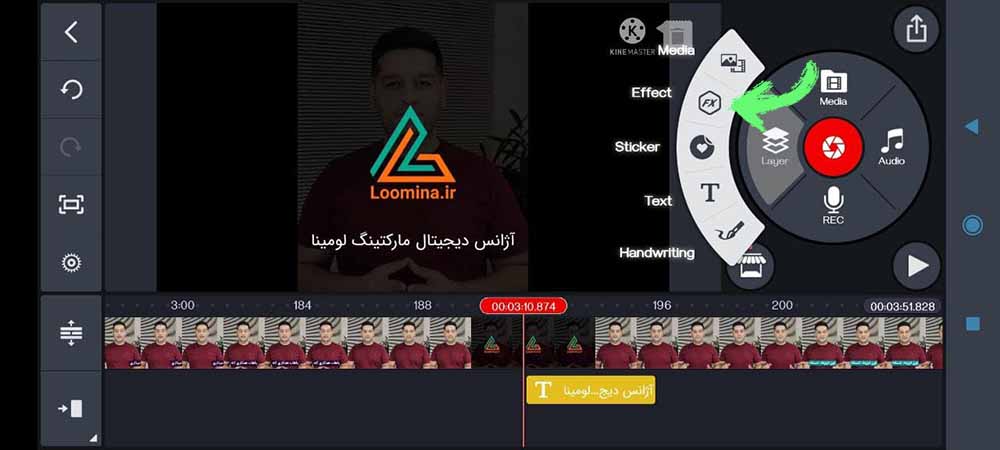
گام سوم: شروع به اضافه کردن افکت ها کنید
روی افکت دلخواه بزنید و ظاهر جدید را اضافه کنید. وقتی این کار را کردید باید روی علامت تیک در سمت راست بالا بزنید تا افکت را اضافه کنید. وقتی افکت دلخواه را اضافه کردید یک لایه ی جدید در تایم لاین پایینی به همراه نام افکت تان ساخته می شود.

حالا می توانید تنظیمات زیادی را روی افکت تان اعمال کنید کافیست روی افکت در تایم لاین پایینی بزنید. شما می توانید انیمیشن های “IN” و “Out” را اضافه کنید، همچنین می توانید انیمیشن های سراسری به افکت هایتان اضافه کنید.
در قسمت آموزش اضافه کردن انیمیشن به ویدیو در kinemaster به طور کامل درباره انمیشن ها و نحوه اضافه کردن انیمشین ها به ویدیو به شما آموزش داده شده است.
به همین راحتی می توانید افکت های جذاب و زیبا به ویدیوی خود اضافه کنید تا یک کلیپ جذاب برای خودتون بسازید!





